Как перезагрузить MacBook Air с помощью клавиатуры? (Краткое пособие)
Перезапуск MacBook важен для того, чтобы некоторые обновления вступили в силу. Аналогично, перезагрузка компьютера может помочь ему работать более эффективно.
Ниже мы рассмотрим, как можно быстро перезагрузить MacBook Pro или Air, используя только клавиатуру.
Перезапуск MacBook Air с помощью клавиатуры?
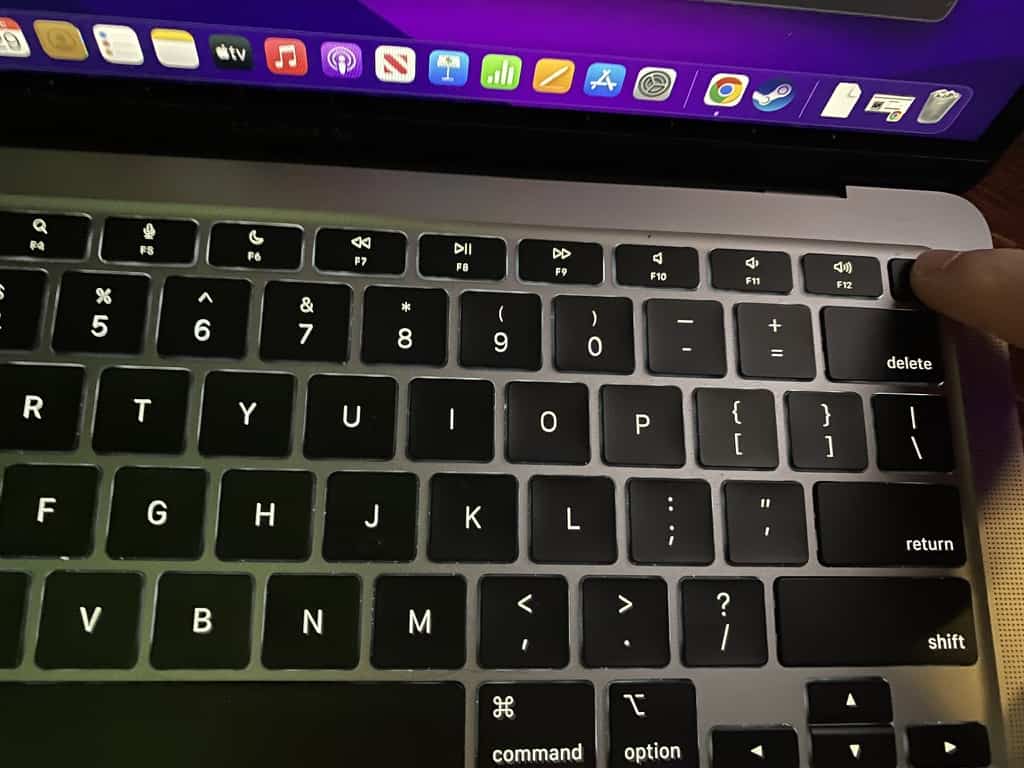
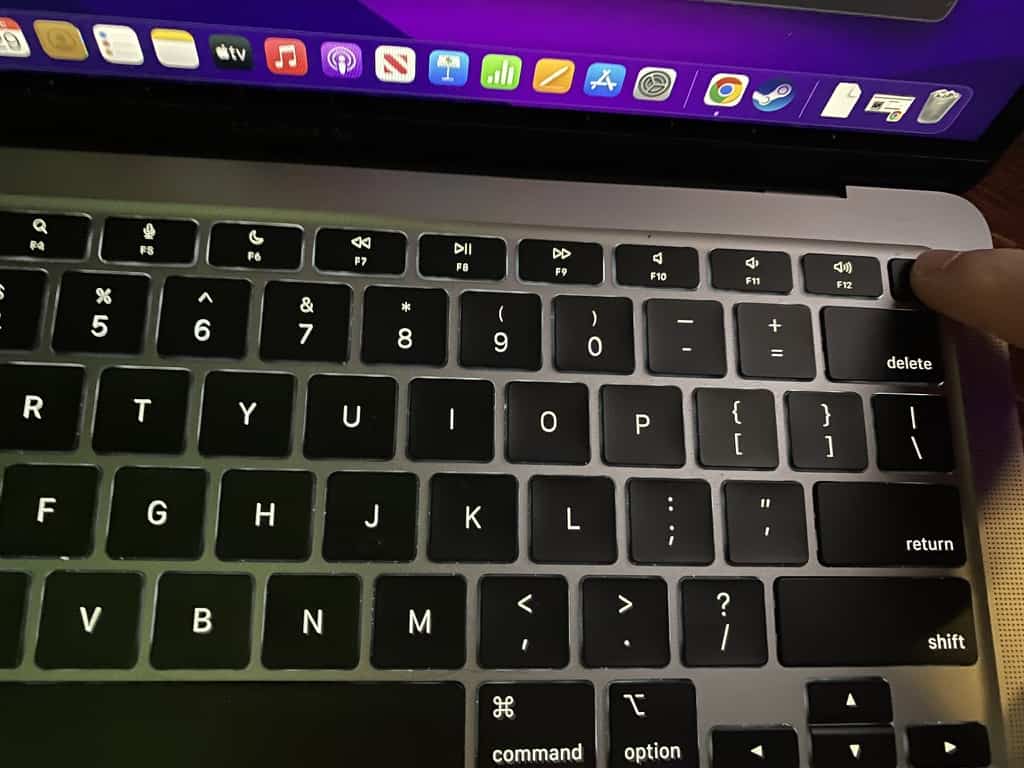
Чтобы перезагрузить Mac с помощью сочетаний клавиш, сначала закройте все открытые окна и сохраните все необходимые приложения. Затем нажмите Control, нажмите кнопки Command и Power. Чтобы полностью выключить компьютер, просто удерживайте кнопку питания, пока компьютер не выключится.
Помимо основных опций, таких как выключение и перезагрузка, есть также Mac горячие клавиши чтобы заблокировать MacBook, а также принудительно закрыть все приложения.
Основное преимущество, которое вы получите от использования приведенных ниже методов, — это более быстрая работа, чем при поиске соответствующих опций в меню.
Как принудительно выключить или принудительно перезагрузить Mac? (Шаг за шагом)
Теперь давайте подробно рассмотрим, как можно перезагрузить MacBook или выключить его, используя только клавиатуру.
Помните, что эти методы предназначены для работы либо со встроенной клавиатурой MacBook, либо с аналогичной клавиатурой, совместимой с Apple. Другие клавиатуры могут не работать из-за различий в кнопках.
Перезагрузите Mac с помощью клавиатуры


Перезапуск Mac с помощью клавиатуры, как правило, является менее известным методом, поскольку для него требуется уникальное сочетание клавиш. Этот метод немедленно закроет все открытые приложения, даже если они не сохранены.
- Сохраните все открытые файлы, так как все несохраненные данные будут потеряны.
- нажмите Контроль, Командаи Кнопка питания.
- Компьютер не закроет оставшиеся окна.
- Подождите, пока компьютер снова загрузится.
- Войдите в свою учетную запись и продолжайте использовать компьютер в обычном режиме.
Выключите Mac с помощью клавиатуры
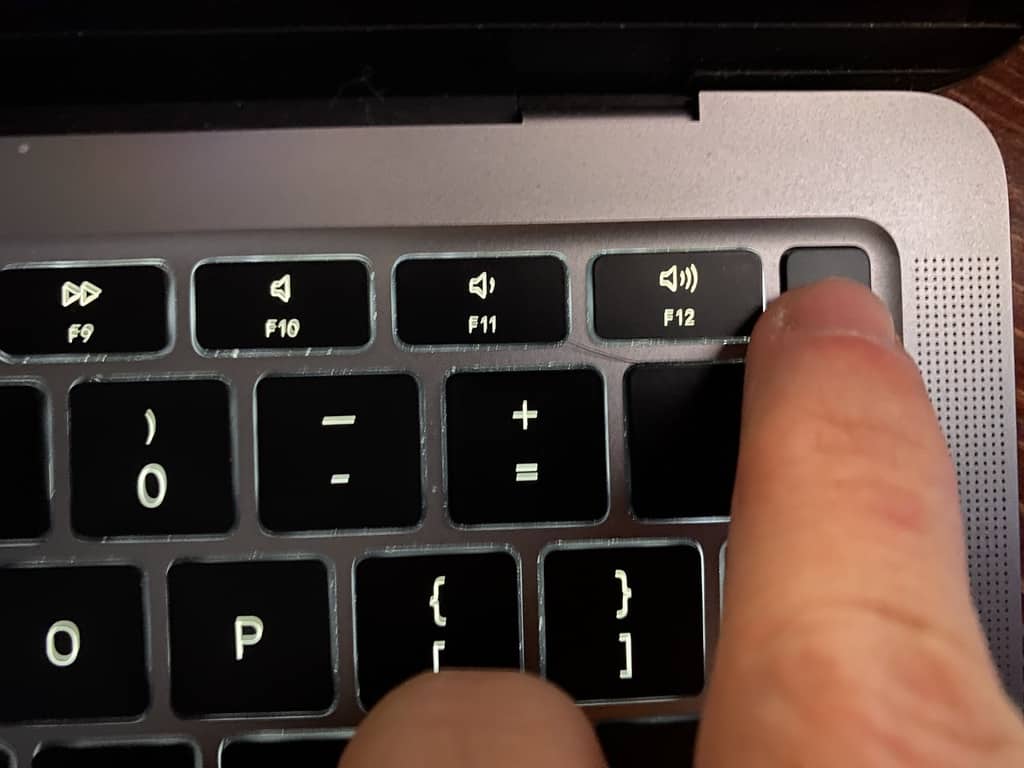
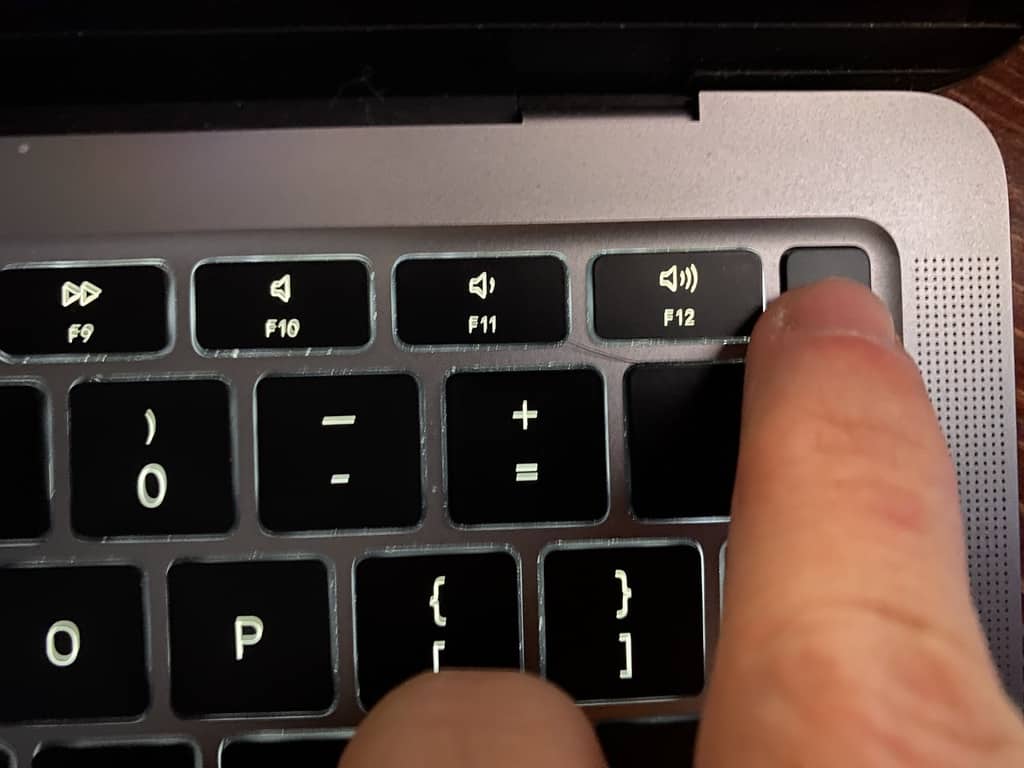
Выключение Mac с помощью клавиатуры — хорошо известный метод, который используют многие пользователи. Но, в частности, пользователям ПК может быть сложно найти физическую кнопку питания на своем Mac.
Кроме того, этот метод работает на клавиатурах Apple Magic Keyboard со сканером отпечатков пальцев.
- Начните с выхода из всех приложений и сохранения открытых файлов. Если что-то останется открытым, оно будет принудительно закрыто.
- Затем найдите кнопку отпечатка пальца или кнопку питания в правом верхнем углу клавиатуры Mac. Функция отпечатков пальцев присутствует только на новых MacBook и клавиатурах Apple Magic с Touch ID.
- Удерживайте кнопку питания или Touch ID в течение нескольких секунд, пока компьютер не выключится. Важно не нажимать на него быстро, поскольку это приведет только к блокировке компьютера.
- Убедитесь, что компьютер выключается, нажав любую другую кнопку на клавиатуре. Если компьютер просыпается, значит, он находился в спящем режиме, а не был выключен.
Часто задаваемые вопросы
Как перезагрузить MacBook Air без экрана?
Если экран вашего MacBook Air не виден, перезагрузить его будет сложно. Однако сначала следует попытаться перезагрузить компьютер, нажав кнопку Контроль, Командаи Кнопки питания. Если это не помогло, попробуйте выключить компьютер с помощью кнопки питания.
Как перезагрузить Mac без кнопки питания?
Чтобы перезагрузить Mac, необходимо использовать кнопку питания, которая также является кнопкой Touch ID. Он используется вместе с кнопками Control и Command. Если у вас нет доступа к кнопке питания, вам потребуется перезагрузить компьютер из меню логотипа Apple.
Как разморозить MacBook Air?
К сожалению, нет секрета, как волшебным образом разморозить MacBook Air. Однако вы можете попытаться принудительно перезагрузить компьютер, используя сочетание клавиш. Если это не помогло или компьютер по-прежнему завис, выключите компьютер и снова включите его.
Как мне немедленно перезагрузить свой Mac?
Самый быстрый способ перезагрузить Mac — использовать сочетание клавиш. Контроль, Командаи Кнопка питания потому что это заставляет все приложения закрываться. Альтернативно можно воспользоваться кнопкой «Перезагрузить» в меню Apple, но при этом необходимо подтвердить закрытие открытых приложений.
Заключение:
Лучшим способом перезагрузки MacBook всегда будет кнопка меню. Это не только удобно, если вы уже используете компьютер, но и наиболее безопасно, поскольку не требует принудительного закрытия приложений.
Вместо этого вам предоставляется возможность сохранить выбранные файлы и повторно открыть приложения, когда компьютер просыпается.
Но правда в том, что вы можете обнаружить, что клавиатура по-прежнему реагирует, даже если компьютер зависает. Именно здесь эти сочетания клавиш действительно пригодятся, поскольку вы можете использовать клавиатуру для перезагрузки компьютера.
Кроме того, вы всегда можете полностью выключить компьютер с помощью клавиатуры.
Совет профессионала: В случае полной катастрофы вы всегда можете использовать команды клавиатуры для входа в режим восстановления или даже в безопасный режим. Если вы работаете в офисе и беспокоитесь о том, что другие люди будут использовать ваш MacBook, не забывайте, что вы всегда можете нажать кнопку питания, чтобы заблокировать его.
